サイドバー
おすすめ商品掲載商品を差し替えたい
ログイン 〜 ショップ選択
モールアシストより、管理画面にログインします。
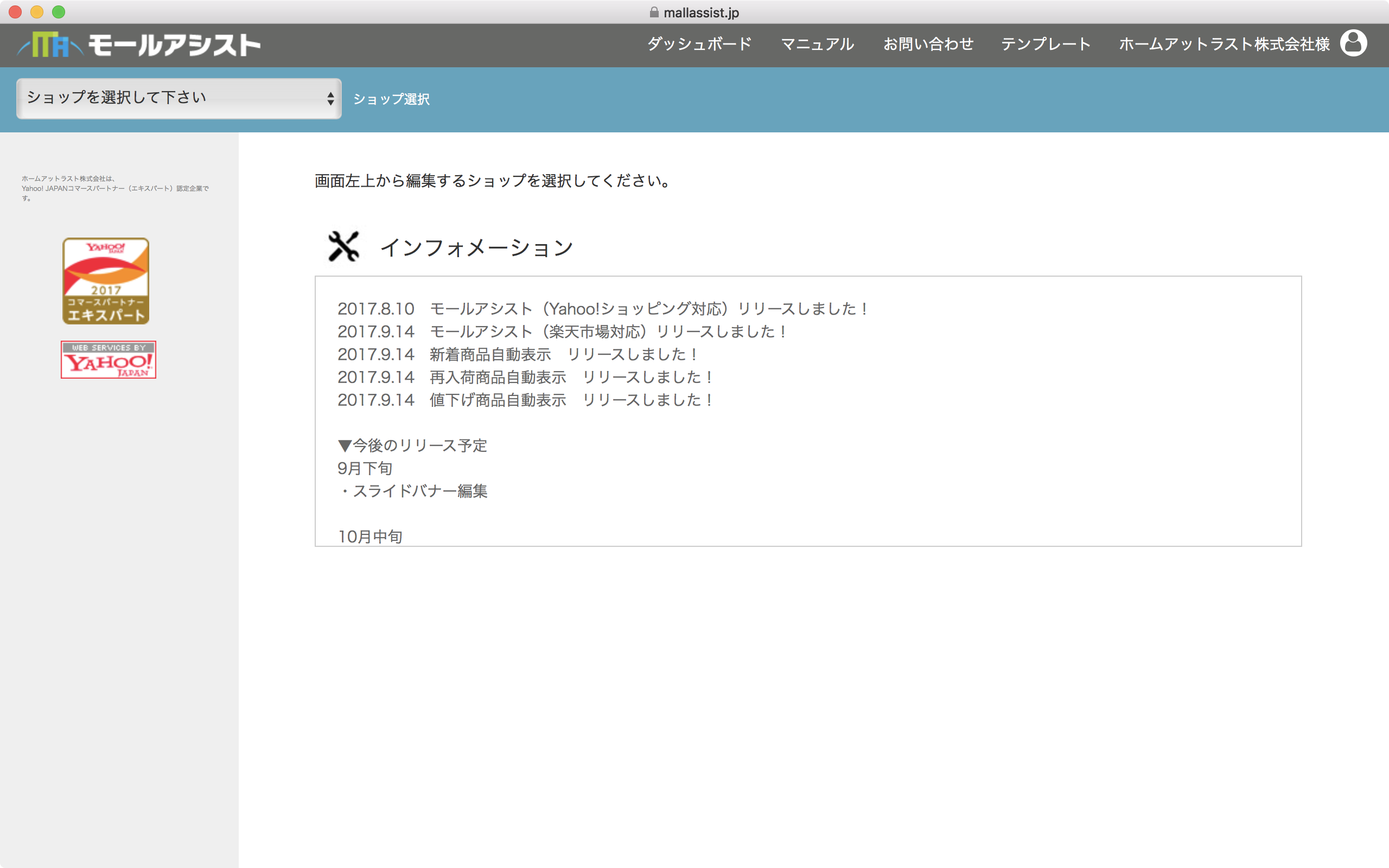
ログインしたら、画面左上のセレクトボックスより、更新する店舗を選択します。
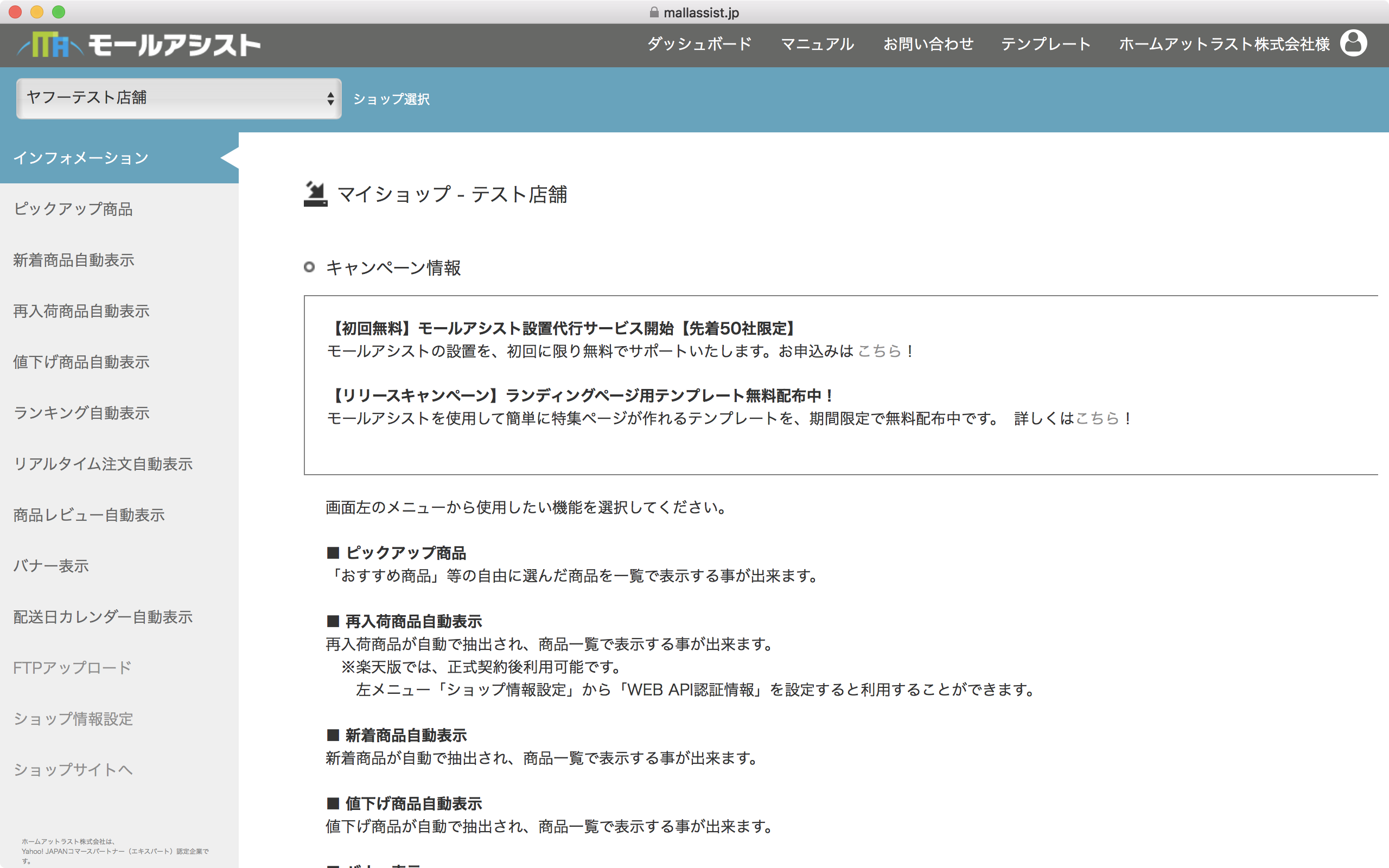
ピックアップ商品 → 商品リストの表示
左メニューより、「ピックアップ商品」 → 「商品リストを作る」を選択します。
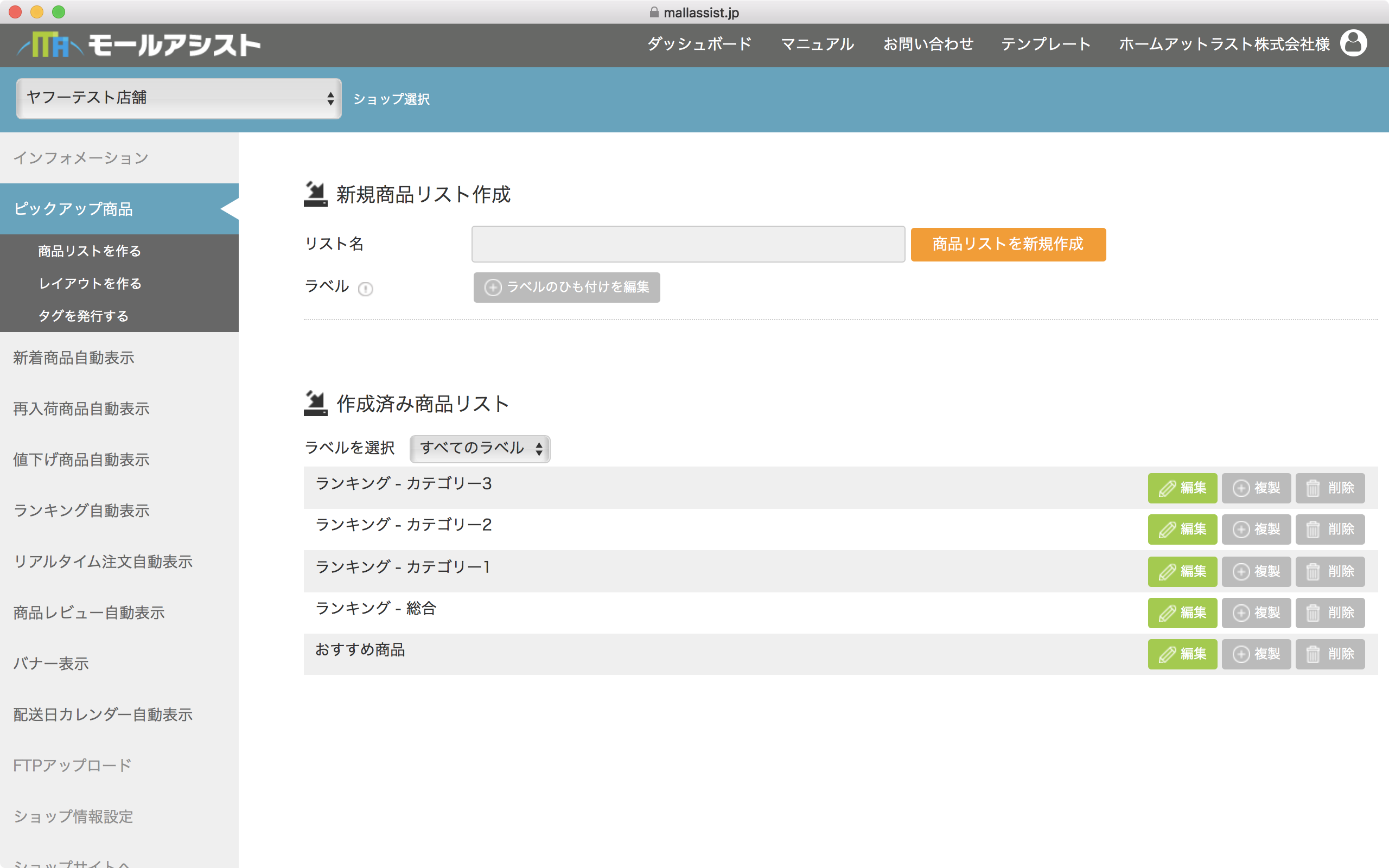
商品リストの編集
商品リスト一覧より、「おすすめ商品」の編集ボタンを押すと、掲載商品の編集画面に遷移します。

店舗ログイン(Yahoo!店の場合のみ)
「商品検索」ボタンを押すと、ヤフー店のご利用で、モールアシストでのヤフーアカウントのモールアシスト連携が済んでいない場合、ログインボタンが表示されます。
(楽天店の方は表示されません。次のステップに進んでください。)
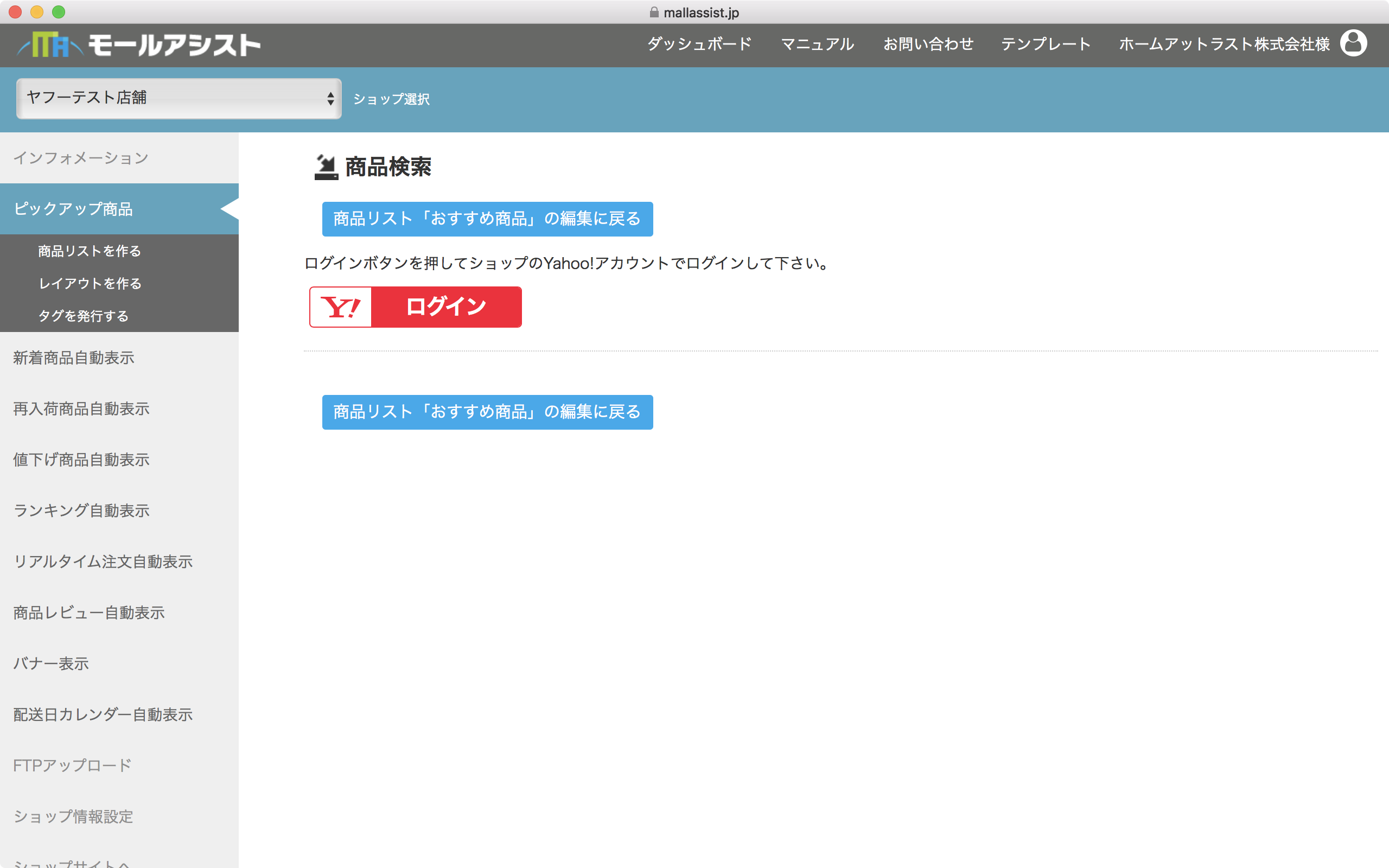
ログインボタンを押すと、ヤフーのログイン画面がポップアップ表示されるので、
ショップを管理しているアカウントにてログインします。
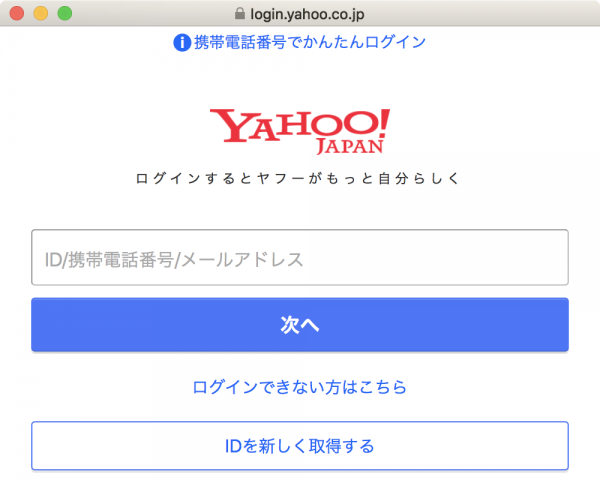
商品検索
掲載したい商品を検索します。
「商品名で検索」、「商品コードで検索」、「カテゴリーから検索」より、掲載したい商品の情報を入力します。
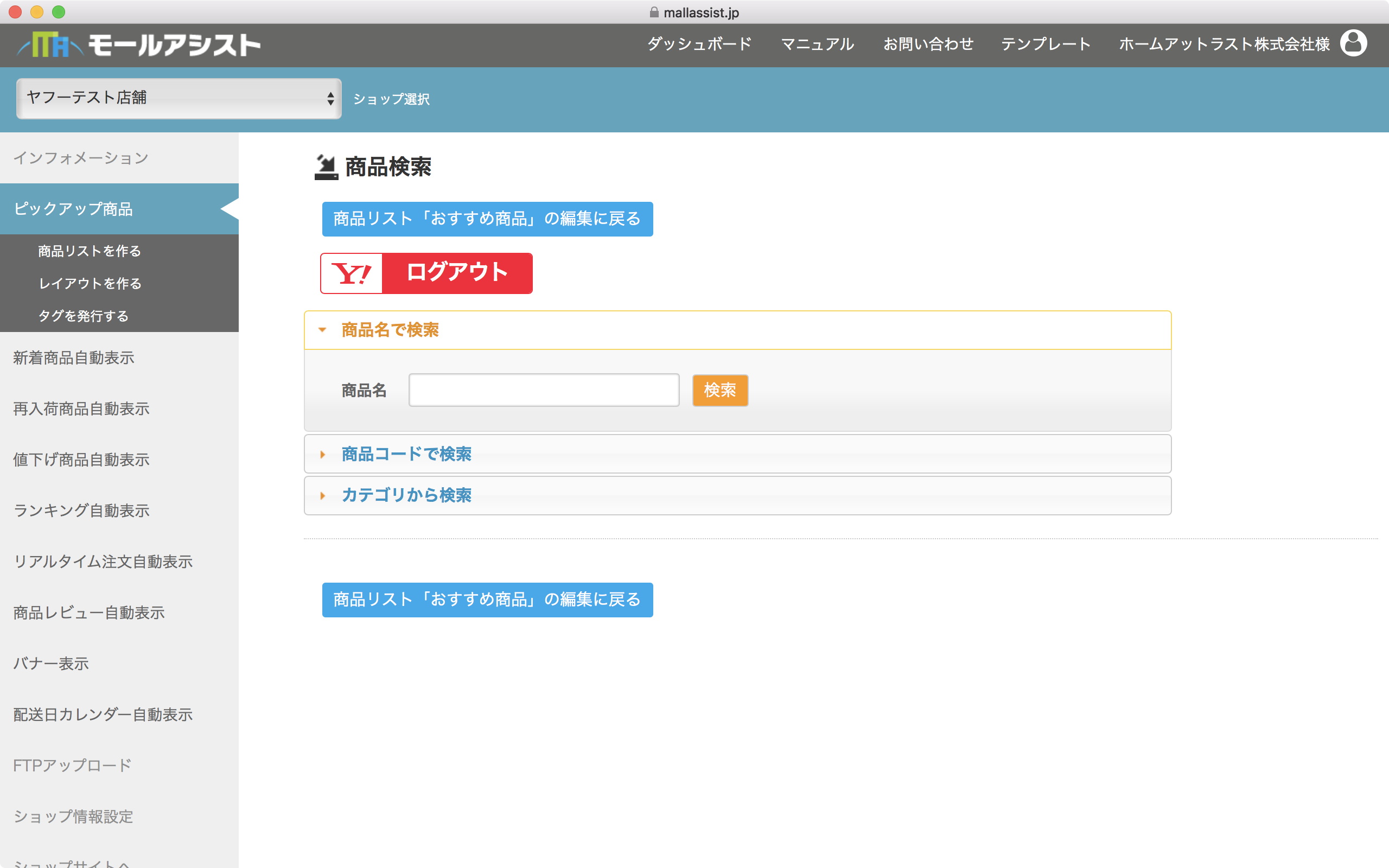
検索結果より、掲載したい商品にチェックを入れます。
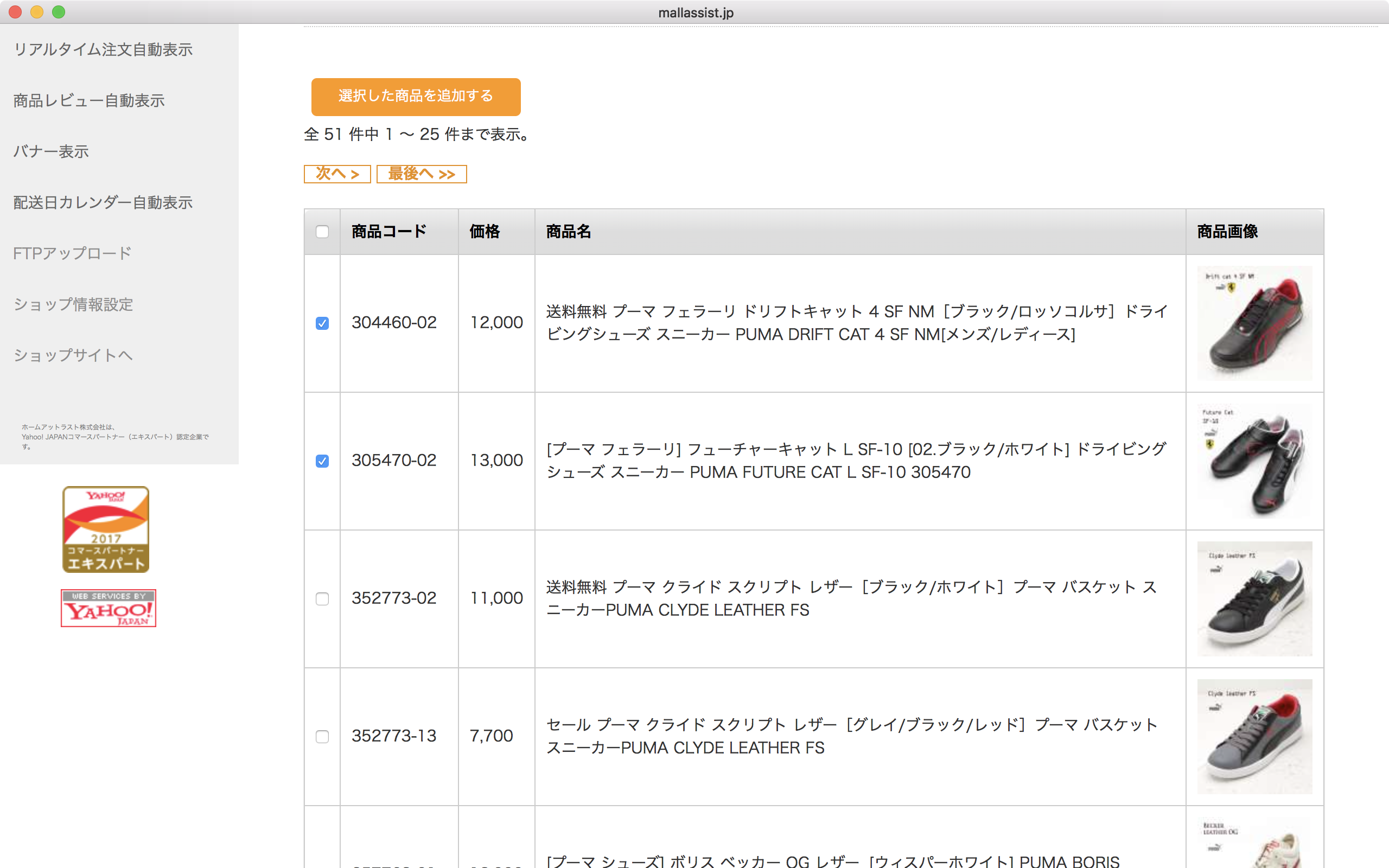
「選択した商品を追加する」のボタンを押すと、選択した商品が商品リストに追加されます。
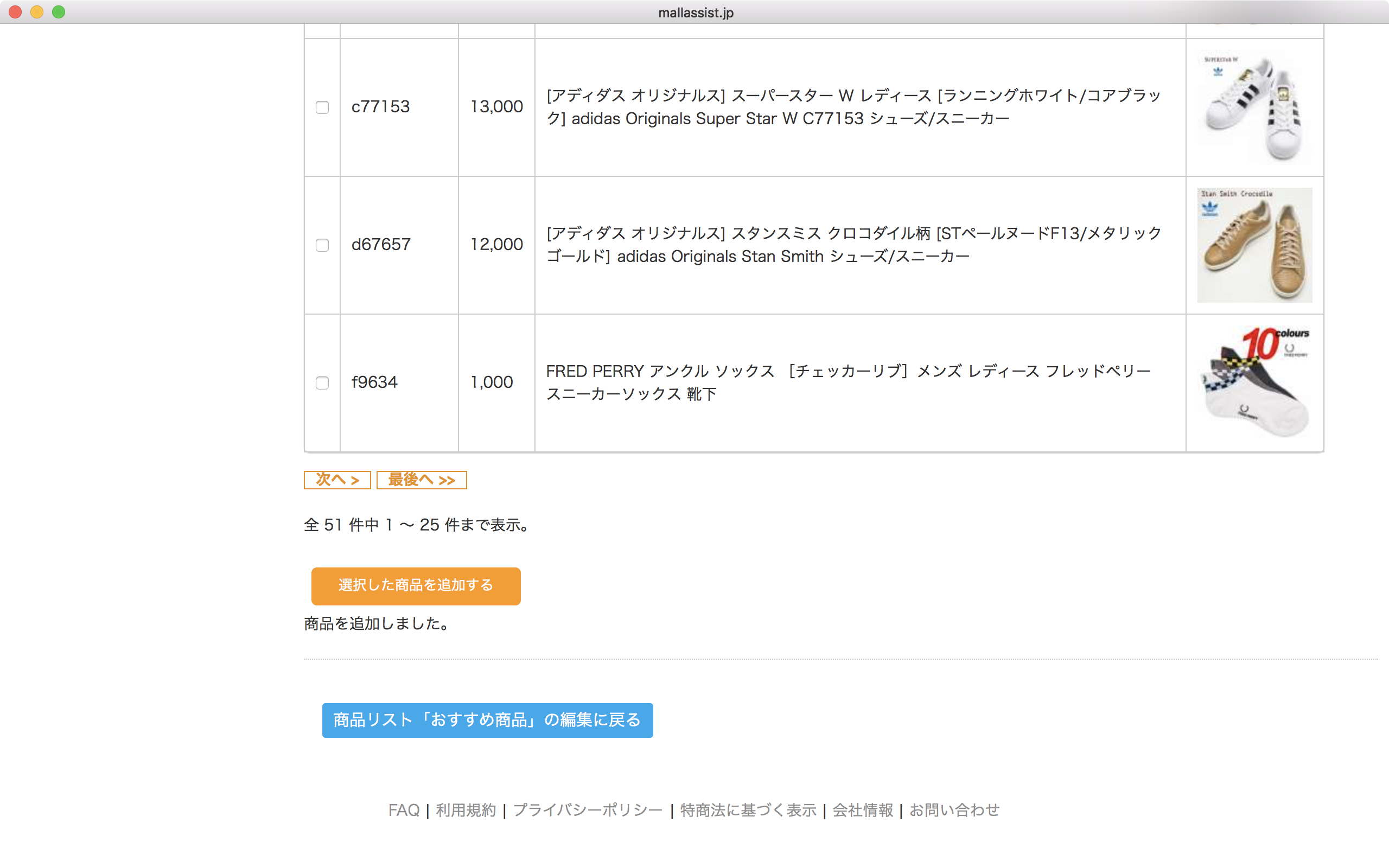
リストの保存
リストへの商品追加ができたら、「商品リスト「おすすめ商品」の一覧に戻る」のボタンを押して、前の画面に戻ると、下部に今選択した商品が追加されていることが確認できます。
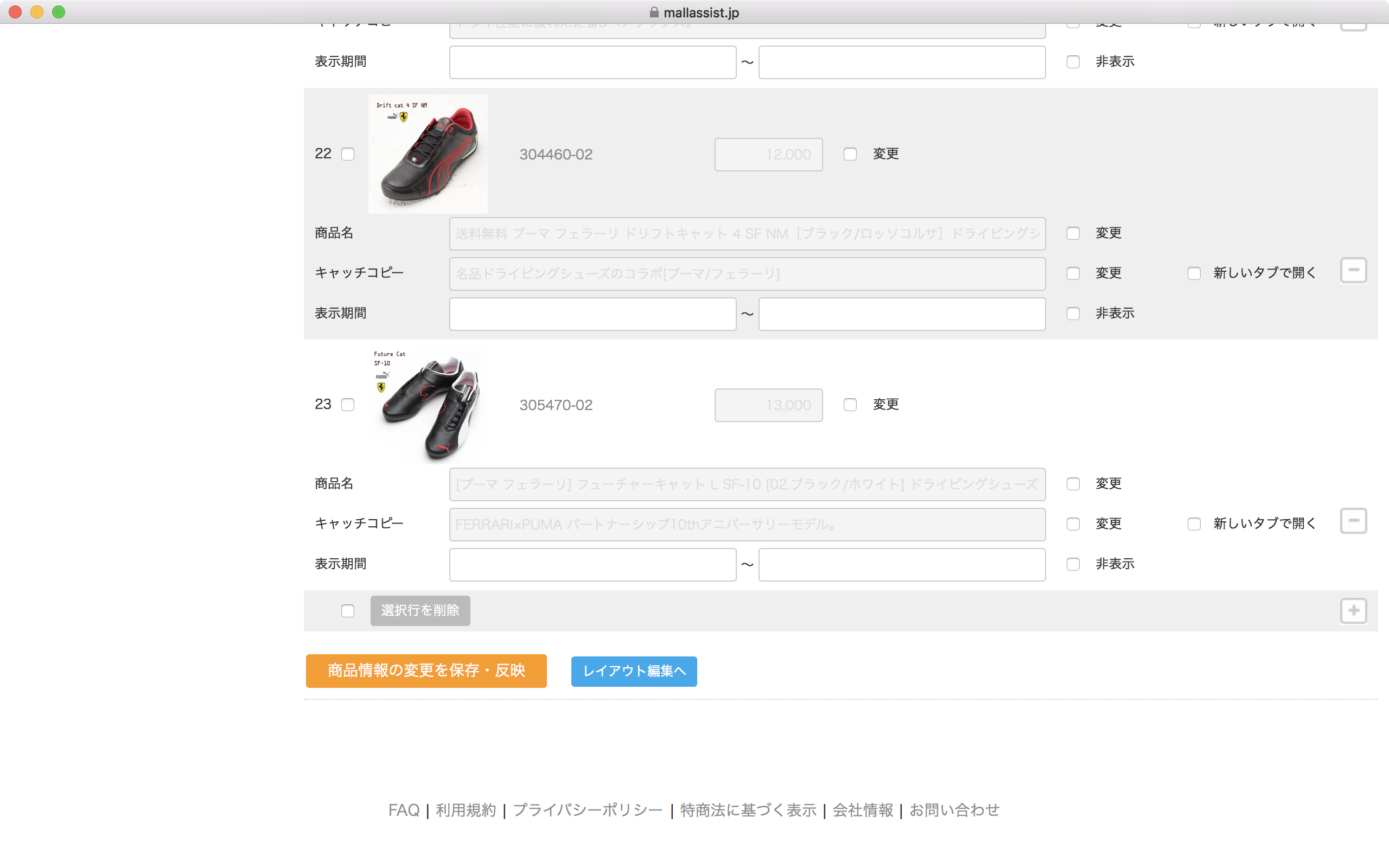 最後に「商品情報の変更を保存・反映」ボタンを押して、更新完了です。
最後に「商品情報の変更を保存・反映」ボタンを押して、更新完了です。
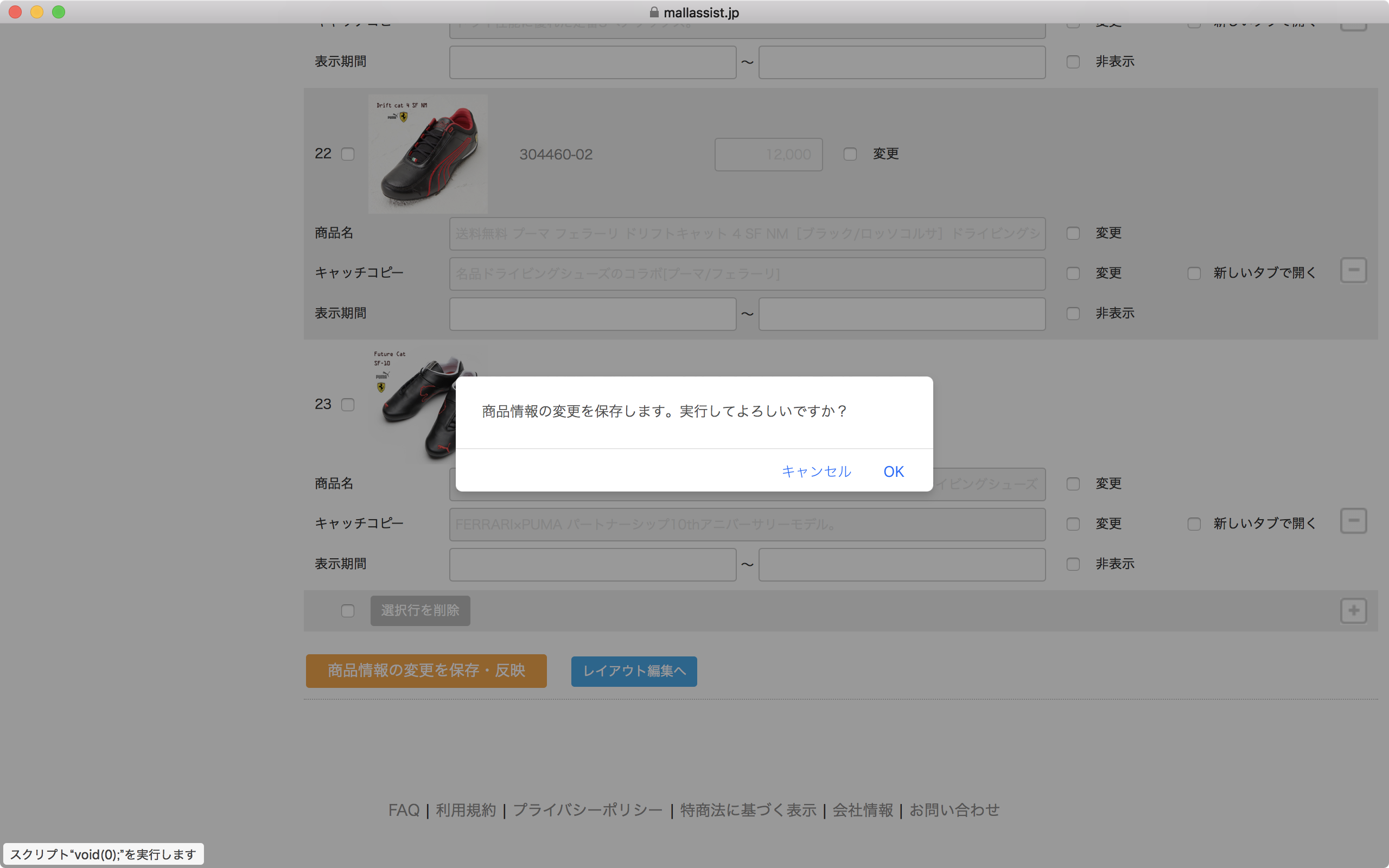
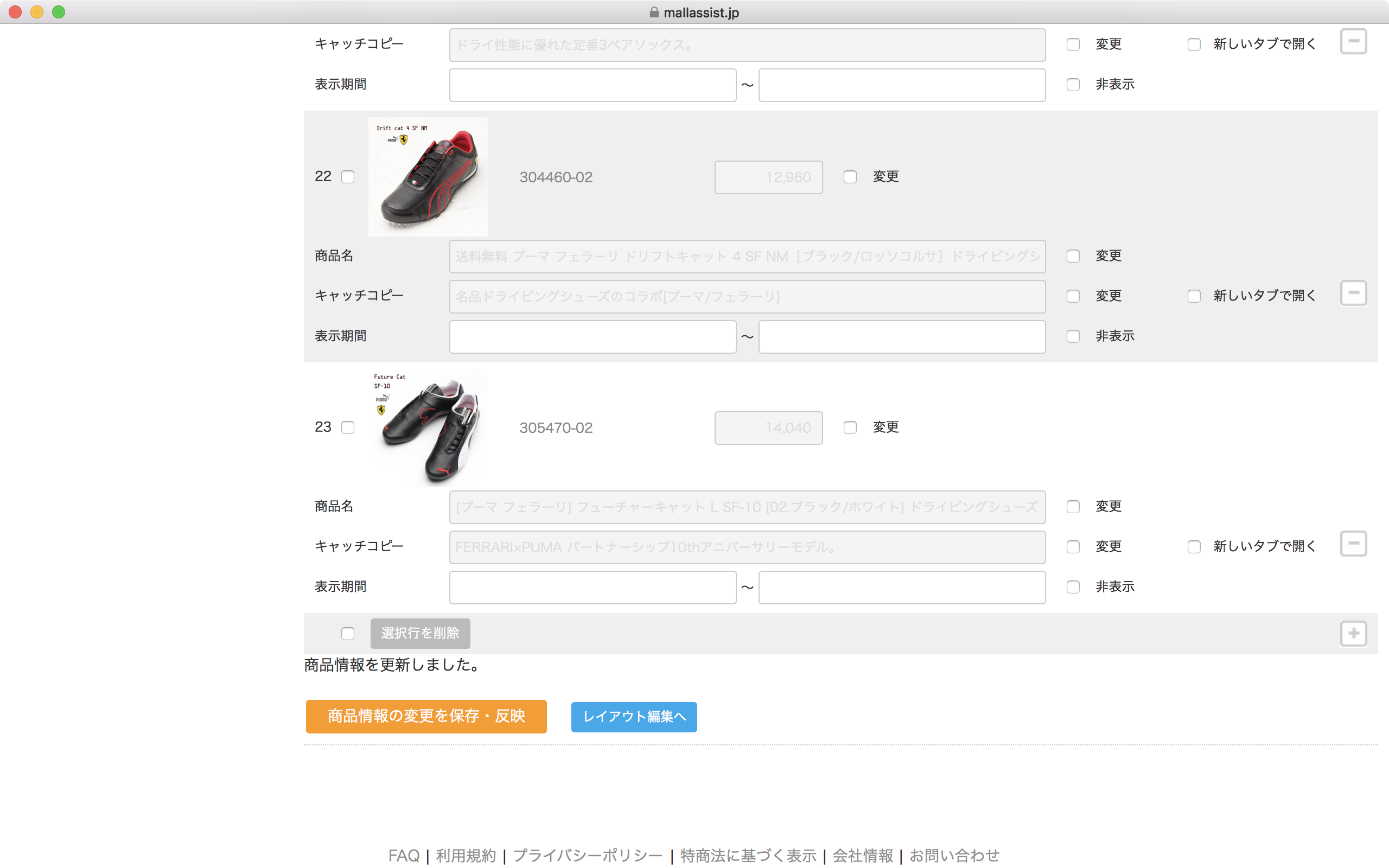
尚、ヤフー店舗の場合、ヤフーのシステム仕様上、反映までにしばらく時間がかかることがあります。
「商品情報の変更を保存・反映」ボタンを押しても反映が確認できない際は、しばらく時間をおいてから改めてご確認ください。